一篇好的文章往往是经过几个人的修改而来的,而且通过批注,可以让原作者明白自己在哪里需要更正。那么对于Word批注,你了解多少呢?本期Word妹与大家分享一下相关的用法。
1、批注在哪里
批注在2016版中的位置是在「审阅」——「批注」。
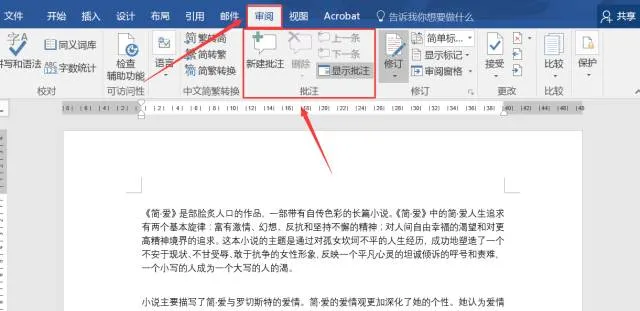
2、批注怎么添加
添加批注,首先需要选中文字,然后在「批注」组中选择「新建批注」,直接写入批注内容。
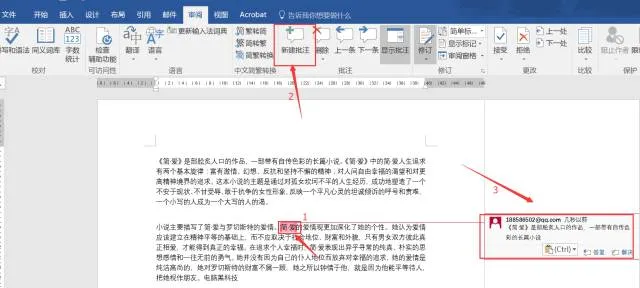
(注意:添加批注可以通过右击鼠标来完成相应的添加。)
3、批注怎么删除
如果对所添加的批注不满意,可以通过「批注」组中的「删除」来删除相关内容,另外如果遇到很多批注,可以直接选择「删除文档中的所有批注」完成批量删除。
4、批注怎么显示和隐藏
有时候我们会看到批注的具体内容,但有时却只看到相应的样式,这是怎么回事呢?
那是因为批注的显示和隐藏而导致的结果,那具体要怎么设置呢?
5、批注颜色怎么更改
有人看到批注有颜色,问是否可以更改批注的颜色?答案是肯定的,那具体去哪里设置呢?
打开「修订」对话框
点击进入「高级选项」,在批注中更改颜色即可
点击「确定
另外也可以对批注的方向进行更改,比如说Word妹想将批注放在左边,只要在批注边框选择「左」即可
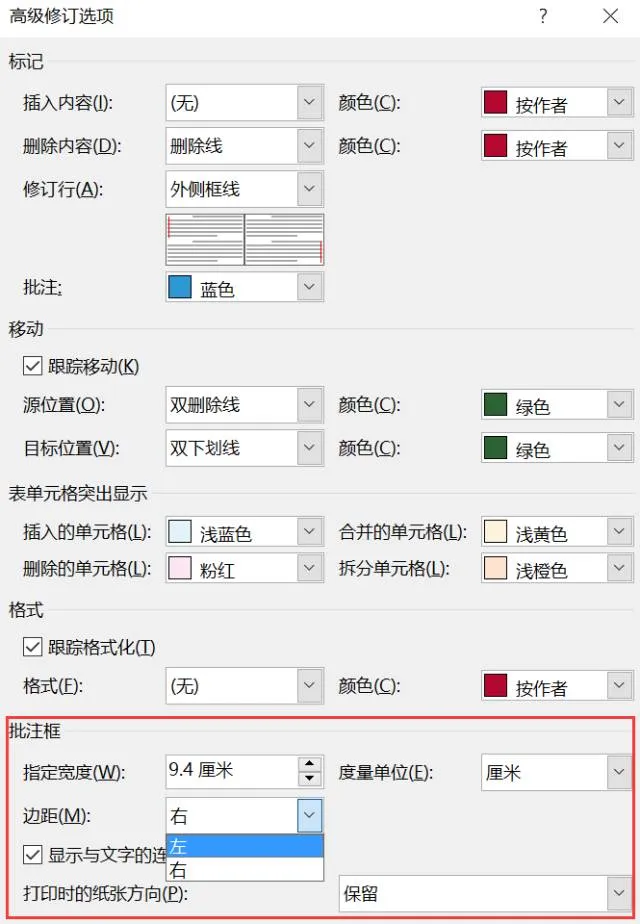
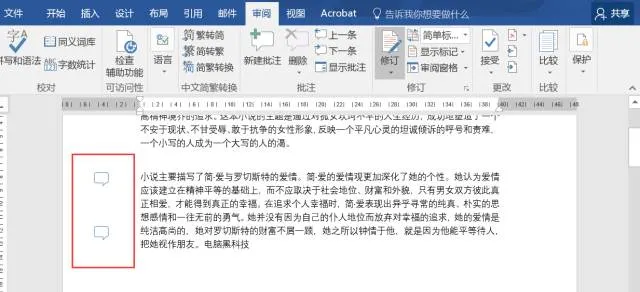
如何修改批注作者呢?
这里分两种情况进行处理:
第一种 ,没有登录MicrosoftOffice账号时,可以通过以下方式实现:
点击文件——选项——常规——找到用户名,在这里输入你想要输入的名字,点击确定,这时再去添加批注,你就会发现用户名称已被更改。
第二种 ,已经登录MicrosoftOffice账号,先退出账号,然后按照第一种方法修改用户名称即可。
账号的退出方式:点击文件——账号,之后点击注销即可。
PS:如果不想要保留文档的作者信息或者是文档的批注内容,可以通过以下方式来删除:
点击文件——信息——检查文档,之后在相应的文档检查器界面中勾选「批注、修订和版本」和「文档属性和个人信息」的复选框,然后点击检查,最后删除相应的内容即可。
看到这里是不是对批注有所了解了呢? 若有什么问题,欢迎在下方留言分享。











